
Plegado del papel impreso
En este modo, las copias quedan plegadas.
Siga el procedimiento indicado a continuación para seleccionar uno de los seis tipos de plegado.
requisito previoTipos de plegado: Plegado en Z, Pleg.triple int., Pleg.triple ext., Paralelo doble, Plegado puerta, Plegado mitad
Coloque el original.
Pulse la ficha COPIAR para mostrar la pantalla COPIAR.
Pulse Config.salida.
Aparece la pantalla Config.salida.
Pulse Plegar en Salida.
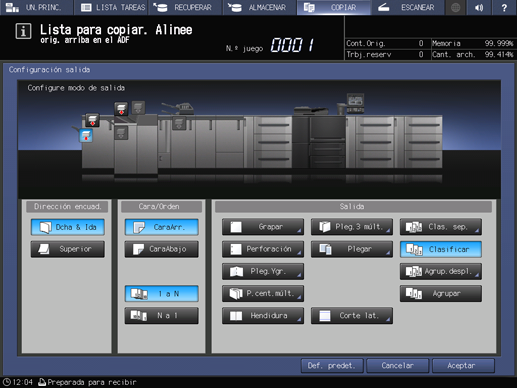
Se visualiza la pantalla Plegar.
Seleccione el tipo de plegado deseado.
explicación adicionalSeleccione el tipo deseado de las teclas incluidas en el campo Tipo de plegado.
explicación adicionalPulse Impresión exterior o Impresión interna que aparecen en el campo Cara impresión para seleccionar la cara de impresión.
explicación adicionalEn el modo Plegado en Z, la selección de la cara de impresión no está disponible.
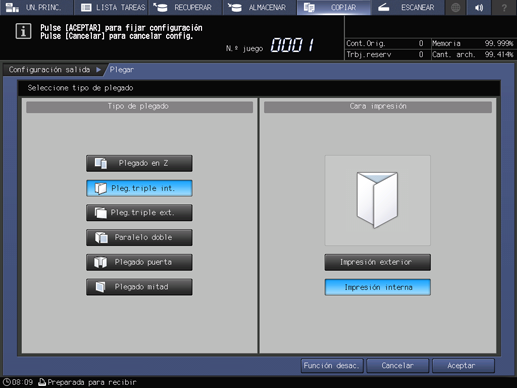
Pulse Aceptar.
explicación adicionalPara recuperar la configuración anterior, pulse Cancelar. Para cancelar la función manteniendo la configuración actual guardada, pulse Función desac.
Se vuelve a la pantalla Configuración salida.
Pulse Aceptar en la pantalla Configuración salida.
Un icono que representa la función especificada se muestra en Config.salida en la pantalla COPIAR.
AVISO
Las bandejas tienen una capacidad limitada. Tenga cuidado de no exceder el límite; de lo contrario, pueden producirse errores inesperados. Para obtener más información, consulte Capacidad.